Pour modifier votre mot de passe cPanel :
1. Dans la barre d'adresse de votre navigateur, accédez à votredomaine.com/cpanel
2. Sous le bouton bleu de connexion, cliquez sur « Réinitialiser le mot de passe »
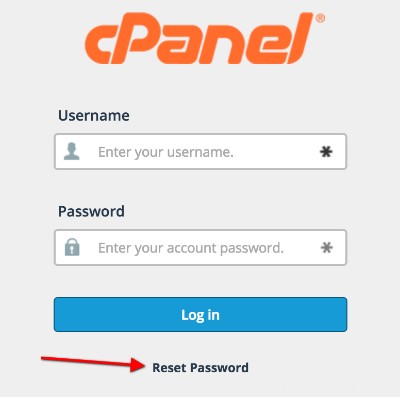
3. Sur l'écran suivant, entrez votre nom d'utilisateur et cliquez sur le bleu bouton pour réinitialiser votre mot de passe.
4. cPanel traitera la demande. Si cela réussit, le serveur enverra un code de confirmation à l'adresse e-mail enregistrée dans le dossier du compte.
5. Copiez le code de confirmation de l'e-mail et collez-le dans le champ Code de confirmation. Cliquez sur le bouton bleu pour soumettre.
6. Si la saisie est réussie, cPanel vous fournira votre nouveau mot de passe et vous pourrez vous connecter à votre cPanel directement depuis votredomaine.com/cpanel
Veuillez noter que la mise à jour de votre mot de passe cPanel modifiera également les mots de passe de tous les services associés à votre compte tels que FTP, MySQL, SSH et WebDAV.
Si vous rencontrez des difficultés pour réinitialiser votre mot de passe, contactez-nous !
Voir aussi URL de connexion que vous devez connaître, Accéder à votre compte cPanel, Réinitialiser le mot de passe de votre espace client
Comment réinitialiser un mot de passe de compte cPanel dans WHM